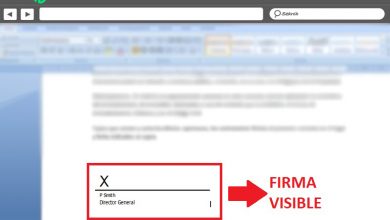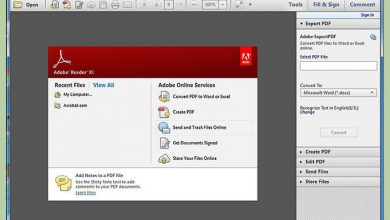Comment mettre à jour les pilotes de périphérique sur mon PC Windows 10? Guide étape par étape
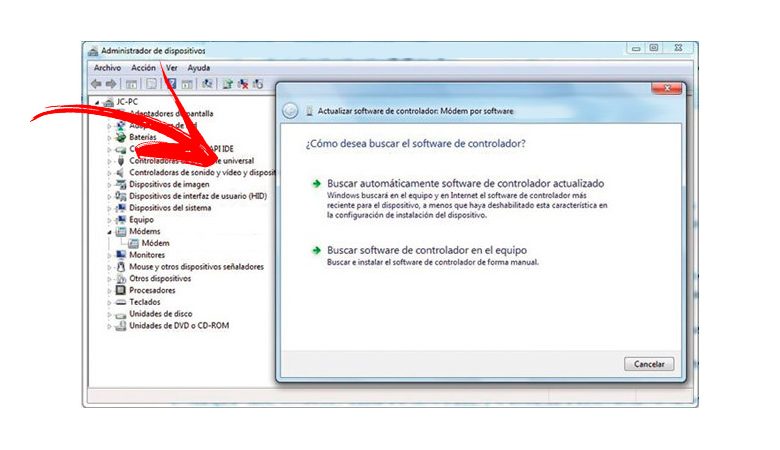
L’ administration correcte d’un système d’exploitation Windows 10 est nécessaire qui est effectuée en permanence par l’importance de la compatibilité avec le pilote du système d’exploitation installé.
Pour cette raison, vous devez savoir pourquoi il est essentiel de maintenir tous les pilotes de périphériques à jour. Nous avons donc préparé cet article afin que vous ayez les meilleures informations connexes à portée de main et en détail.
Lorsque vous lirez cet article, vous pourrez également apprendre étape par étape que vous devez faire pour mettre à jour les pilotes des périphériques connectés à Windows 10. Ne manquez rien.
Pourquoi est-il important de garder tous les pilotes de périphériques à jour?
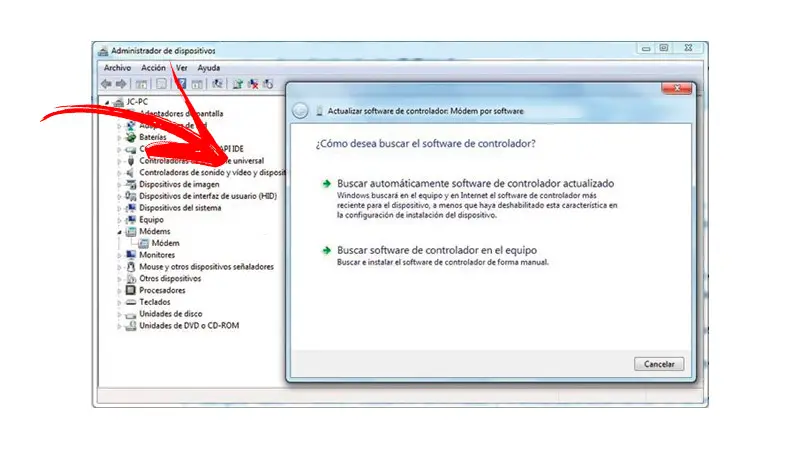
La première chose que vous devez savoir est ce qu’est un pilote pour un périphérique connecté à votre ordinateur Windows 10. Un pilote est un programme informatique qui est installé sur l’ordinateur où les périphériques sont connectés et fonctionne de manière à ce que le système d’exploitation interagisse de la meilleure façon possible manière avec ces matériels. Cela signifie que, grâce aux contrôleurs, l’utilisateur peut voir une interface graphique sur son écran et choisir le type d’action qu’il souhaite que le périphérique effectue. Il peut y avoir autant de pilotes que de périphériques connectés à l’ordinateur.
Par conséquent, pour que les performances matérielles fonctionnent au mieux, il est nécessaire que le pilote soit mis à jour. Cela peut être fait à partir de la page officielle de chaque matériel installé. Un exemple de ceci serait pour une carte mémoire Nvidia . Il sera nécessaire de saisir https://www.nvidia.com/es-es/et de télécharger le programme selon le modèle de votre carte. Vous pouvez le faire chaque fois que Windows détecte qu’il existe une nouvelle version pour ce pilote.
D’autre part, une mise à jour du pilote apporte des solutions aux problèmes de sécurité qui ont été découverts lors de l’utilisation ou en raison de la connaissance de nouveaux virus développés depuis la dernière version. C’est pour tout cela que la mise à jour des pilotes générera une plus grande stabilité dans les performances de l’ordinateur, ce qui permettra au système d’exploitation de reconnaître plus rapidement tout le matériel installé. De plus, il sera plus facile de trouver des solutions aux erreurs de compatibilité.
Apprenez étape par étape comment mettre à jour les pilotes de vos appareils connectés à Windows 10
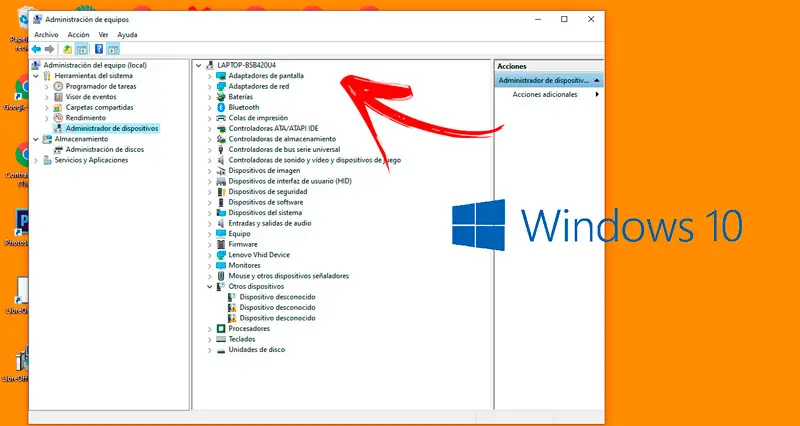
En raison de l’ importance de mettre à jour les pilotes de vos appareils connectés à Windows 10 , nous vous montrerons étape par étape que vous devez faire pour effectuer cette tâche et ne pas faire d’erreur.
«MISE À JOUR ✅ Voulez-vous mettre à jour le pilote d’un nouveau matériel sur votre PC? ⭐ ENTREZ ICI ⭐ et apprenez tout de SCRATCH! ✅»
Les étapes sont:
- Choisissez le pilote que vous souhaitez mettre à jour. Pour ce faire, vous devrez vous rendre dans le Panneau de configuration (vous pouvez rechercher cet outil en tapant son nom dans la barre des tâches, en bas à gauche de votre écran). Ensuite, vous devez accéder à l’option Team Manager et développer le menu déroulant Outils système .
- Ensuite, sélectionnez Gestionnaire de périphériques . Cela vous fera voir tout le matériel que vous avez connecté à votre ordinateur Windows 10.
- Si vous trouvez un pilote jaune ou doté d’une icône d’avertissement , cela signifie que vous devez le choisir en cliquant dessus avec le bouton droit de la souris. Ensuite, vous devez cliquer sur Mettre à jour le pilote pour corriger l’erreur (cela téléchargera automatiquement le pilote via le système d’exploitation).
Une autre façon de procéder consiste à suivre toutes ces étapes et à connaître la marque et le modèle du matériel. Ensuite, vous devrez vous rendre sur le site officiel du fabricant et télécharger la mise à jour (une fois que vous l’avez complètement téléchargée, Windows 10 détectera la nouvelle version et l’installera automatiquement). Enfin, vous pouvez utiliser un outil tiers qui vous aidera à trouver tous les pilotes logiciels et à les mettre à jour en permanence .
L’un de ces programmes est Slimware DriverUpdate , qui se caractérise par sa sécurité et par des fonctions permettant d’analyser le logiciel de manière simple. Pour ce faire, vous devrez télécharger le programme et lorsque vous l’ouvrirez, vous devrez aller dans l’onglet Explorer , puis vous devrez cliquer sur le bouton Démarrer l’exploration pour obtenir un rapport complet de l’analyse effectuée. Les étapes qui suivent sont intuitives, vous n’aurez donc aucun problème à les exécuter, car l’assistant vous aidera .
Télécharger Slimware DriverMettre à jour Windows

Si vous préférez, vous pouvez utiliser un autre outil alternatif à Slimware DriverUpdate et aux fonctions natives de Windows 10. Par exemple, vous pourrez télécharger gratuitement DriverPack Solution sur votre ordinateur. Pour cela, vous devrez saisir avec votre navigateur le site officiel du développeur, via l’URL https://driverpack.io/es.
Une fois que vous êtes sur la plateforme, vous devez cliquer sur le bouton Installer tous les pilotes requis. Cela lancera le processus de téléchargement et vous pourrez ensuite exécuter le fichier nommé DriverPack-17-Online.exe à partir de l’Explorateur Windows.
Une fois que vous avez téléchargé le programme, vous devez l’ouvrir via l’utilisateur administrateur du système d’exploitation. Ensuite, vous devrez vous rendre dans l’option Exécuter – située en haut de l’écran – pour que l’analyse des pilotes installés commence. Après quelques secondes, le logiciel vous indiquera si vous devez mettre à jour un pilote, ce qu’il fera automatiquement, si vous autorisez cette tâche .
Mais ce n’est pas la seule chose que vous pouvez faire avec ce programme, vous pouvez également créer des copies de sauvegarde de tous les pilotes sans avoir à accéder aux pages officielles des fournisseurs du matériel que vous avez dans votre Windows 10. Le plus important de tous est que Il est recommandé de l’utiliser avec le navigateur Opera pour protéger au maximum votre sécurité, vous disposerez également d’un service de conseil technique qui répondra à vos questions que vous entrez sur le site officiel.
Si vous avez des questions, laissez-les dans les commentaires, nous vous répondrons dans les plus brefs délais, et cela sera également d’une grande aide pour plus de membres de la communauté. Je vous remercie!